视频编辑最强大的那些收费软件,应该都有所耳闻,例如会声会影、Adobe Premiere、Edius、Final Cut Pro、Avid mediacomposer、还有达芬奇,这些软件都非常的专业,价格也不菲。今天给大家推荐的这款也是比较专业的视频剪辑软件,可以直接免费商用,即使是公司使用也不用考虑因为盗版被告的问题。
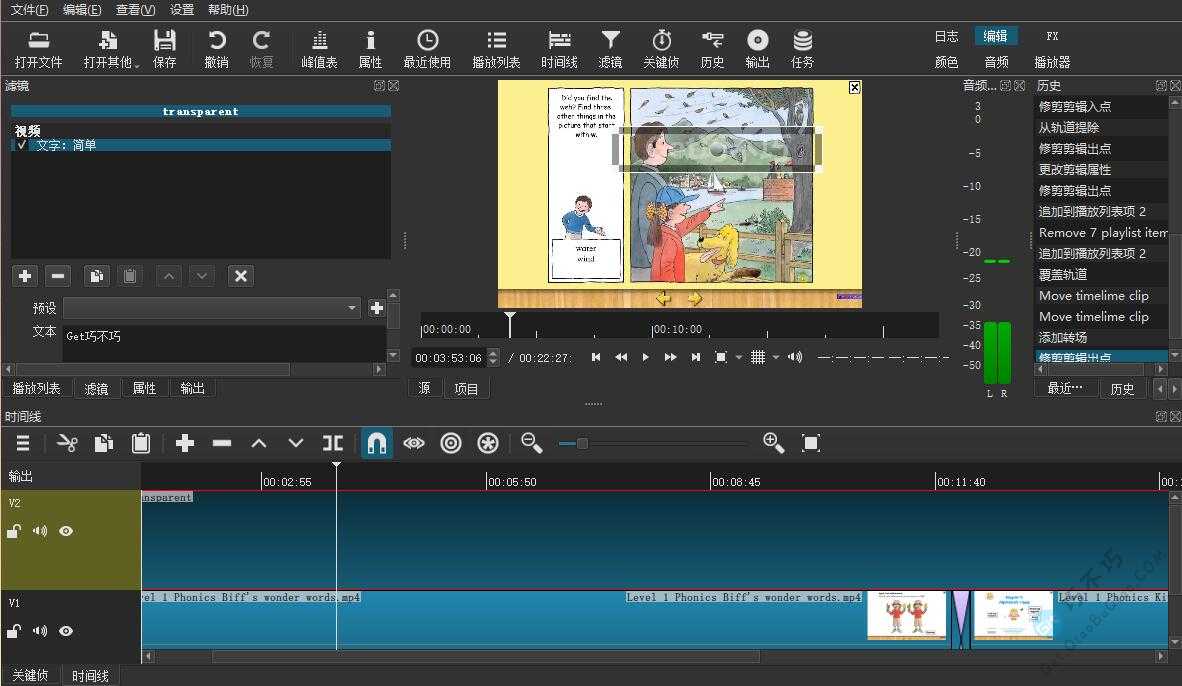
软件功能
软件支持黑暗主题和亮色主题,下面演示的是亮色主题,我更喜欢亮色的。
顶部的菜单功能不算多,基本上都集成在主界面和右键里了。
软件的整体是中文简体的,最新版本有部分地方没有完全本地化,所以还有一些英文,过去的版本没有这个问题,不过这个倒是不影响,未来应该会彻底的变成中文,这个软件更新比较频繁。
主菜单
文件、编辑、查看、设置。
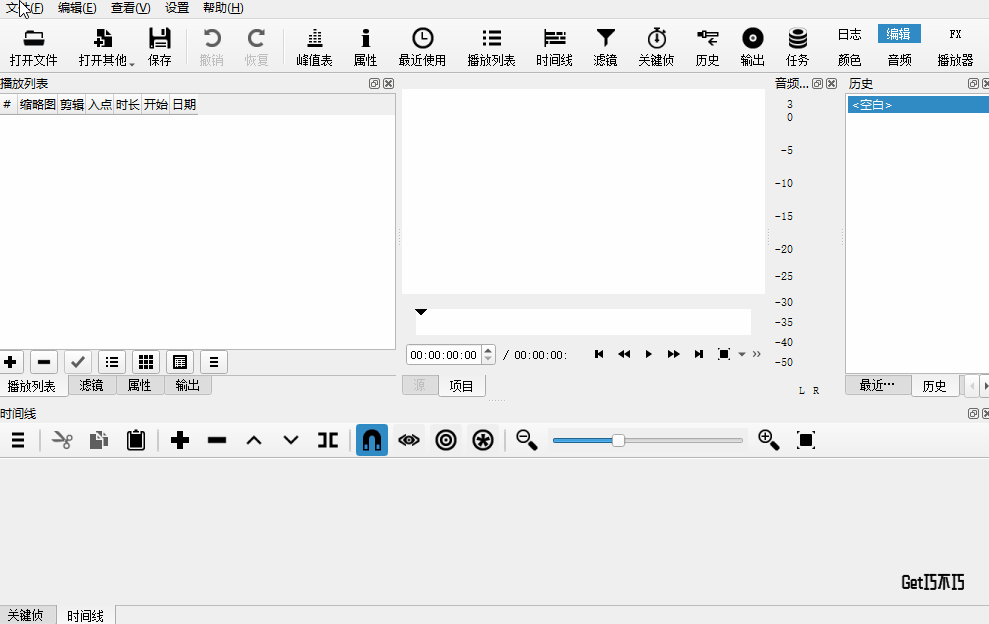
其他功能与设置
主界面上的其他可选设置,软件基本上就这些东西,后面学一下如何进行一些基础操作。
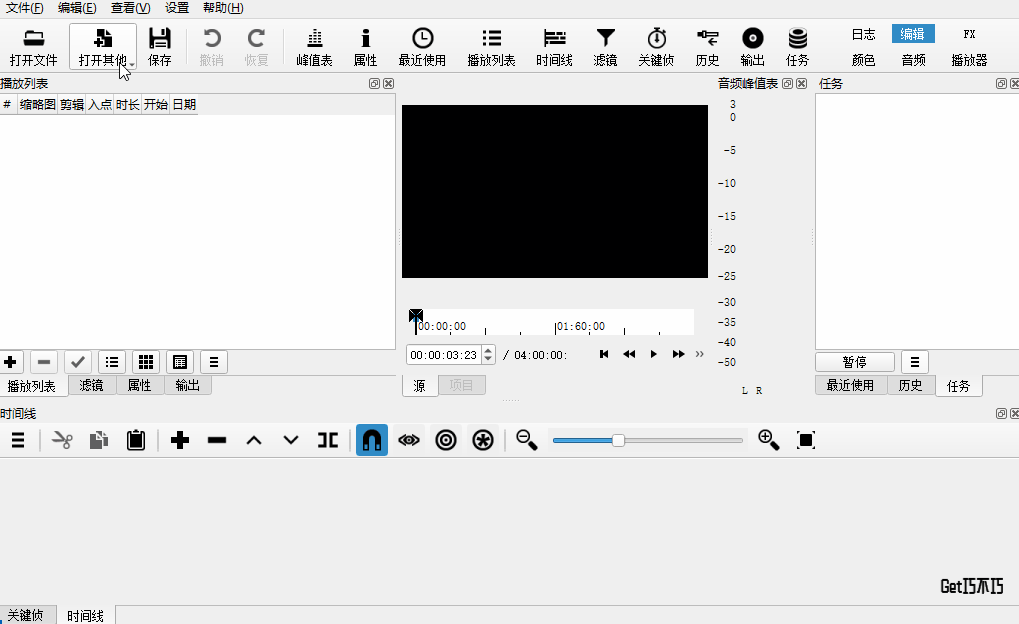
使用体验(基础教程)
这款软件对于新手而言,上手确实是有些难度,我们也从没有做过视频剪辑,没有用过这类专业软件。大多数人可能都只是用用手机上的爱剪辑之类的app剪视频,淘宝上很多商家的商品视频都是用手机app完成的。但是手机上更专业的,更高清晰的视频制作是无法完成的,还得用电脑软件来。
下面简单的教大家入门吧,目前对这款软件的了解,也就局限于此,更多需要你自己去学习探索了。
创建项目/工程
开始搞事之前,先创建一个工程项目,之后相关的改动,设置都会保存到这个项目文件里。
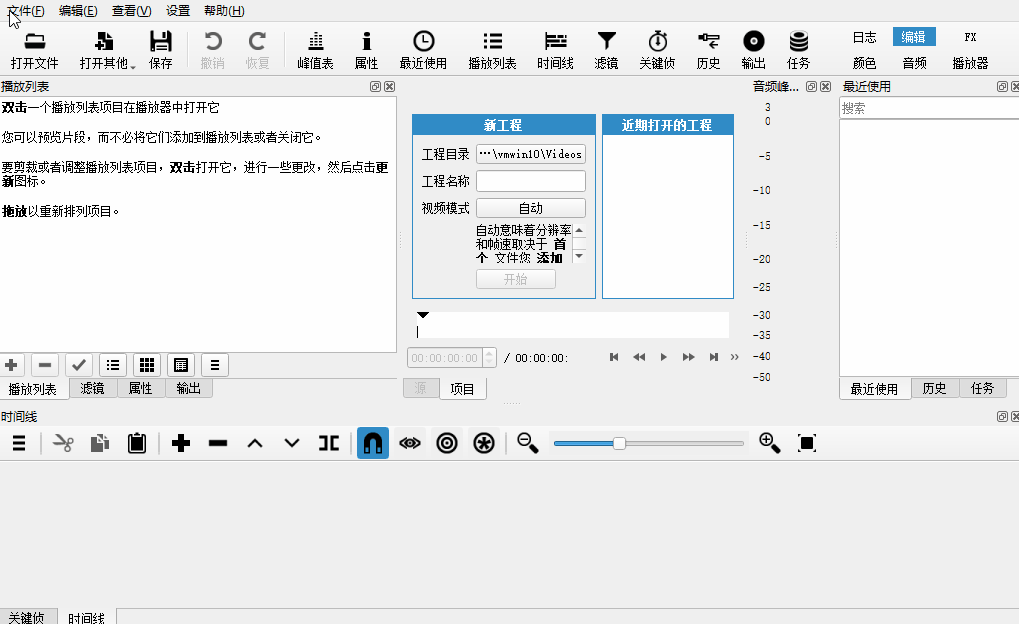
添加视频/音频素材到项目
准备向刚刚创建的项目添加一些视频、音频素材。
直接将视频音频拖到播放列表
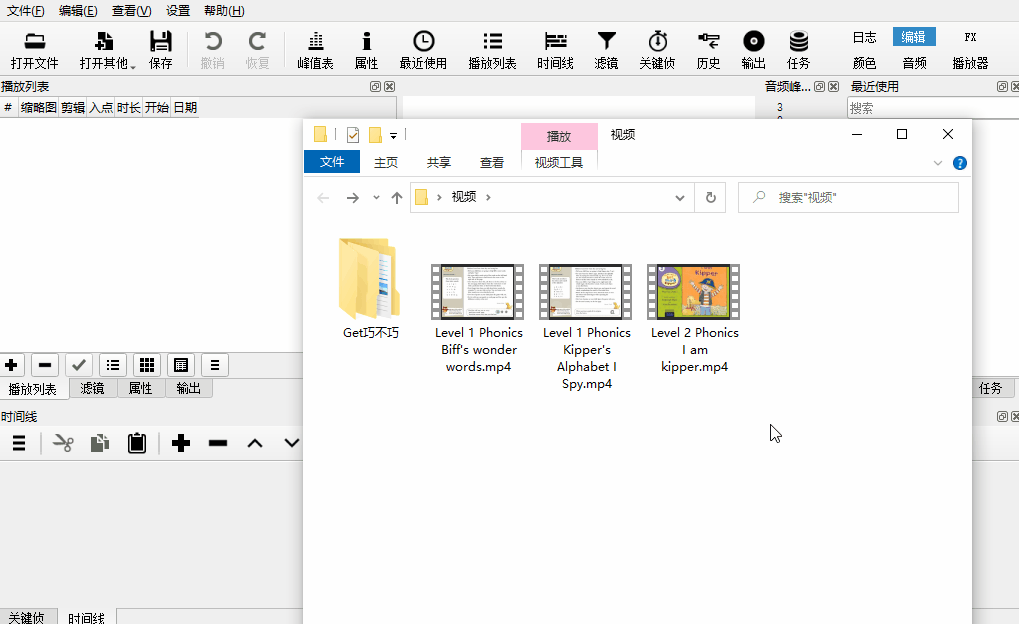
创建视频轨道
如果要剪辑、处理播放列表中的某个视频,要先创建这个视频的轨道才可以进一步操作。
实际上,对于视频的编辑,就是对视频轨道这个时间轴上的帧进行处理。
合并视频也是对于多段视频轨道进行拼接、添加水印和添加音频是将新的视频轨道覆盖在其他视频轨道之上。
下面使用素材视频创建视频轨道
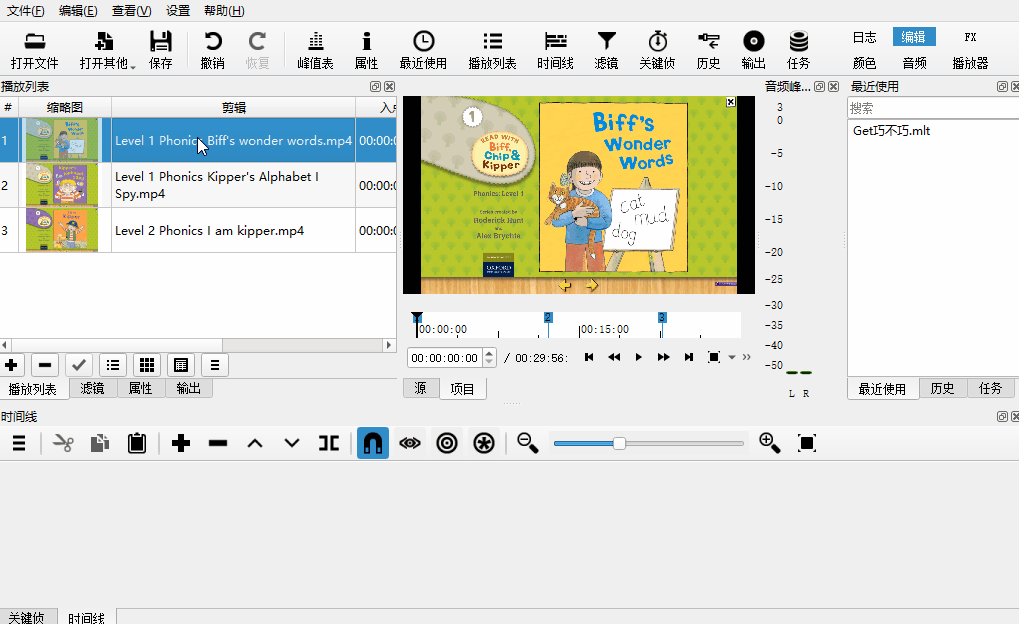
下面创建一个空白视频轨道
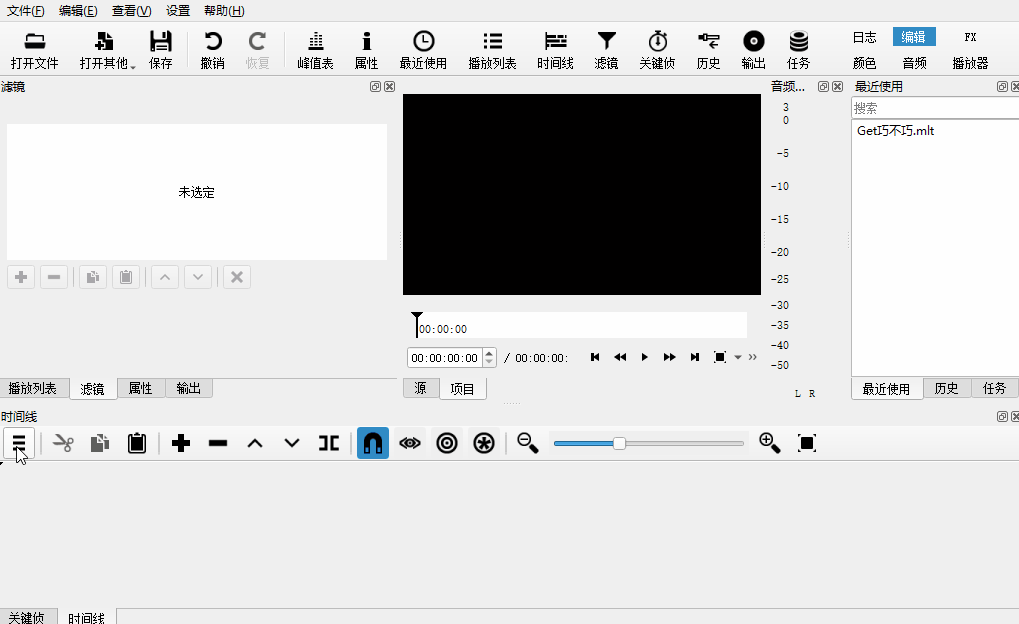
添加文字或水印
给其中一个视频添加水印。这个软件目前我还没有研究出批量为视频添加水印的方法,貌似这个软件并不主打这种功能,以后我们会推荐其他批量视频水印工具。
添加水印之前,要再添加一个视频轨道,这个新的视频轨道用来方水印。
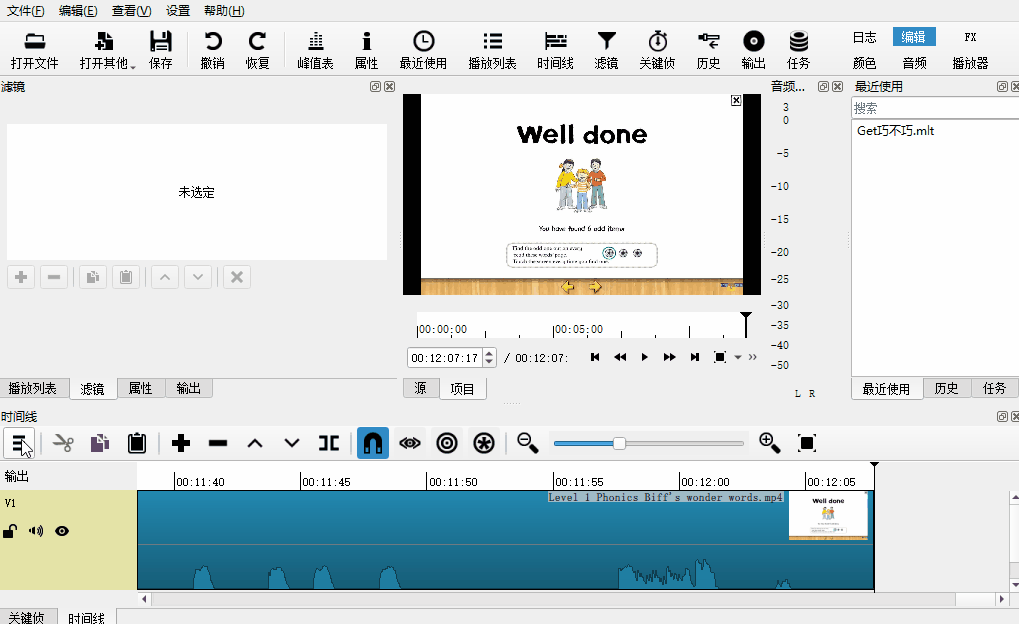
创建文字素材,并且设置左右居中、上下居中。然后将这个文字拖动到新创建的视频轨道中,点击右侧的正方形框将两个视频轨道缩放到可见区域,然后将新视频轨道拉长与下面的视频一样,表示水印覆盖视频的所有时间段。
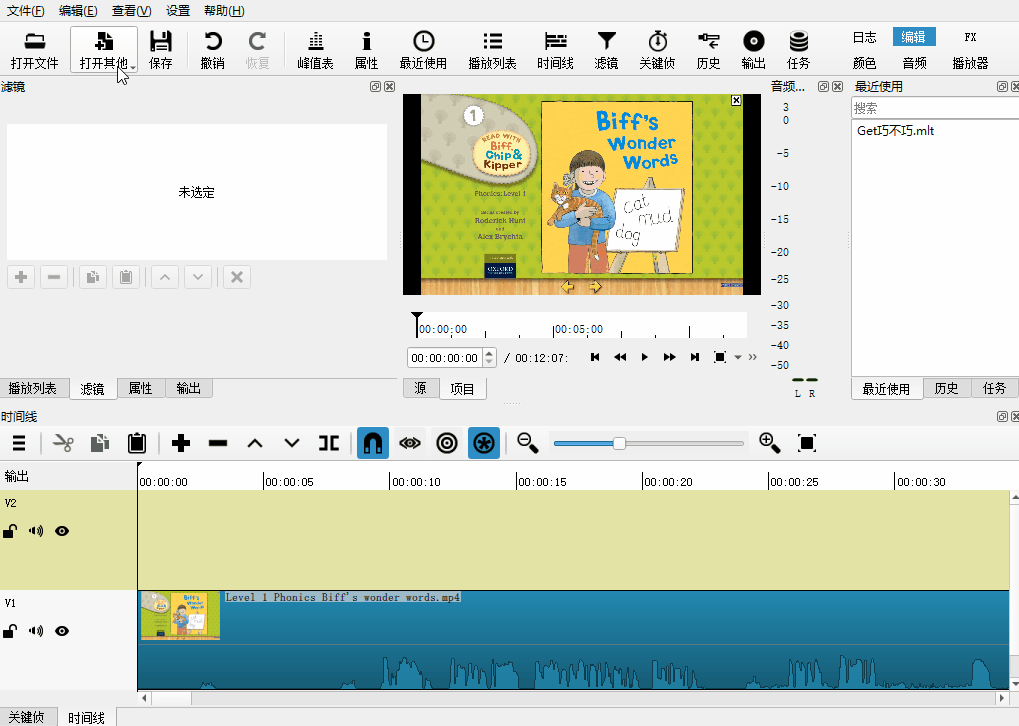
设置水印字体、尺寸、透明度
关于透明度,这里有一个坑,这里面叫做alpha通道,不叫透明度,你只要将alpha通道的值弄小点,字体就透明了。
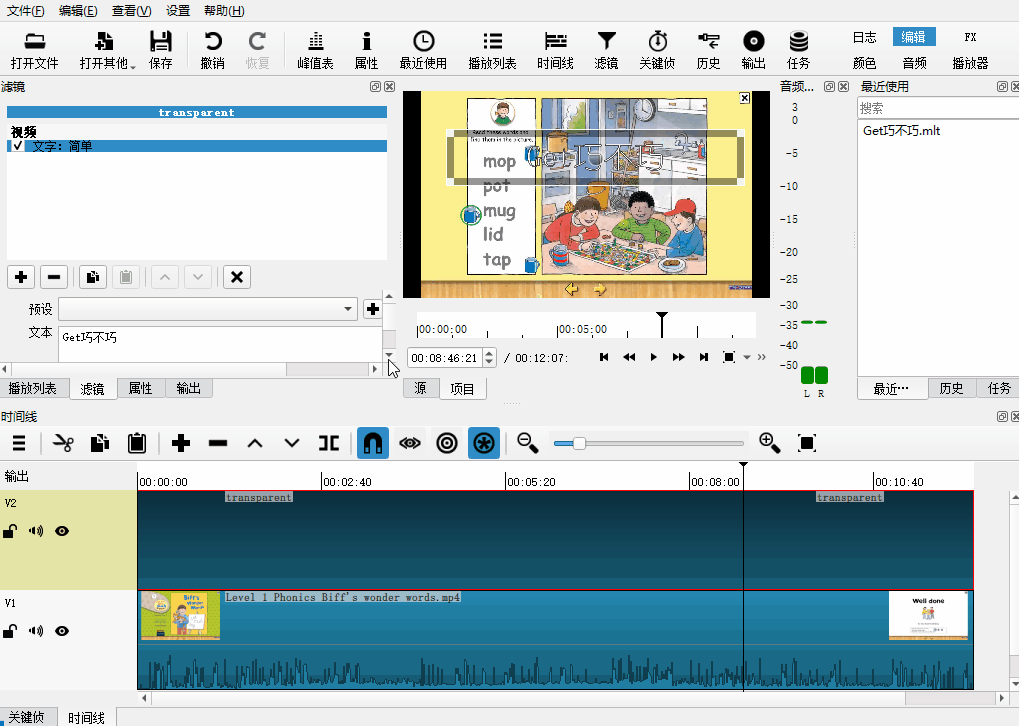
视频剪辑
将视频中不需要的部分剪切出去,最后导出视频时,就没有移除那段时间的视频内容了。
具体看下图操作,这个操作的难点在于时间精确掌握,才能剪辑出完美的视频来。
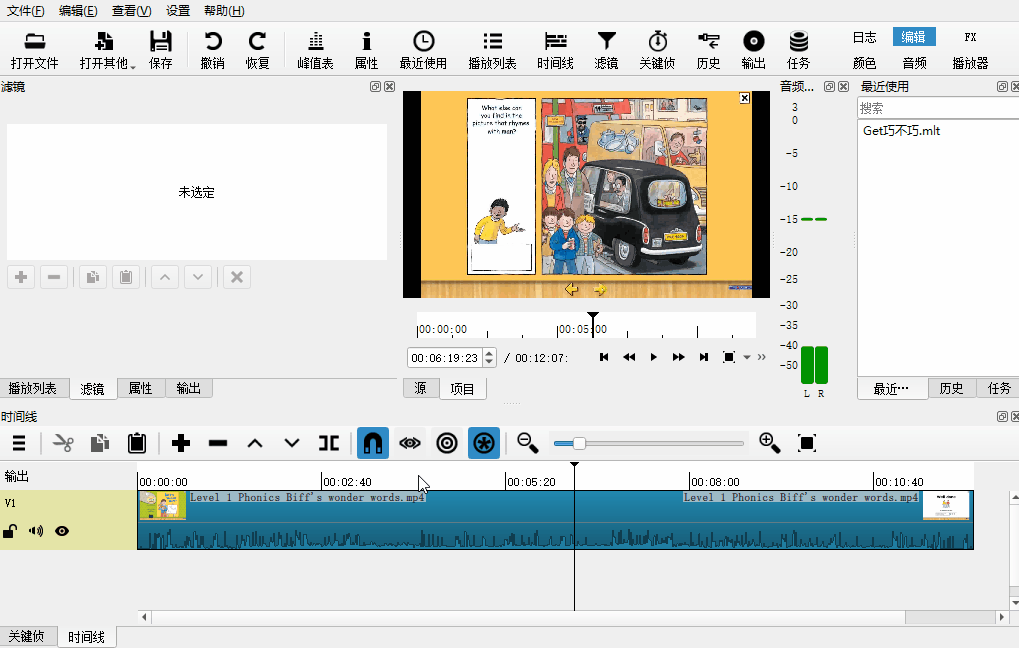
视频合并和转场
视频的合并概念也很简单,就是将两段视频合并成一个。
这个操作有两种搞法:一种是将两段视频放到一个视频轨道上前后拼接;一种是添加两条视频轨道,分别前后错开相接。
第一种:前后拼接
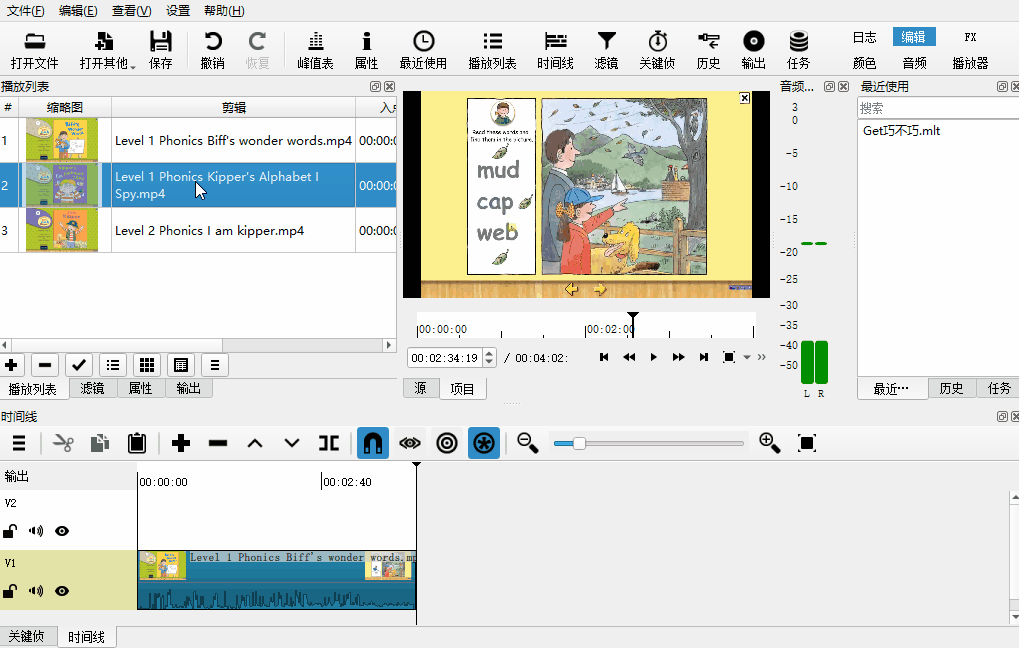
第二种:双轨错开相接
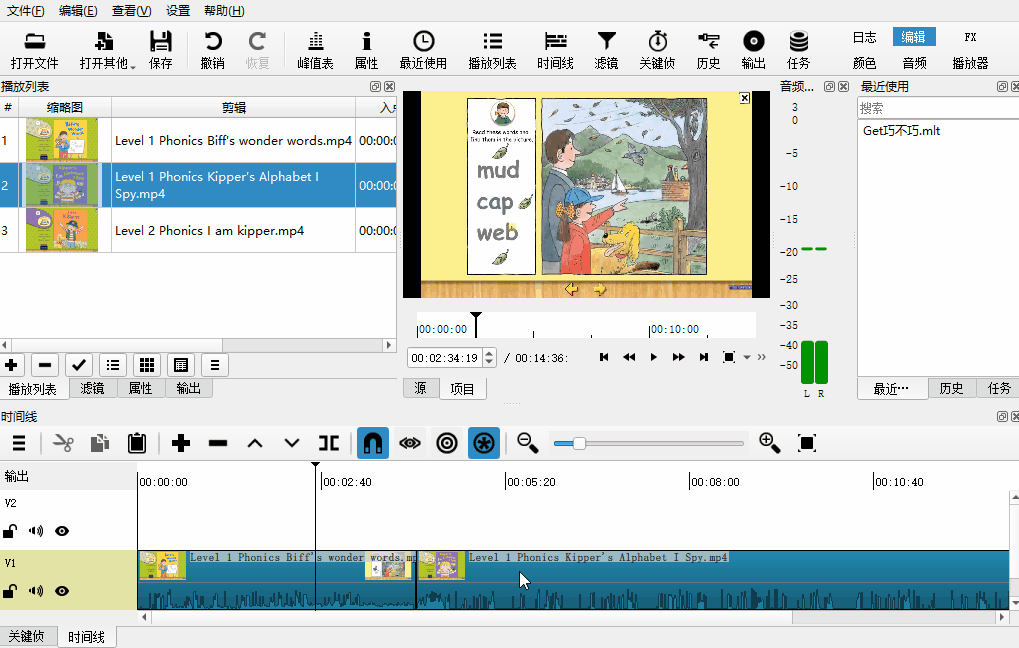
转场比较简单,将两个视频放到同一个视频轨道,要重叠一点,会出现一个沙漏,右键这个沙漏,选择属性,即可设置转场。
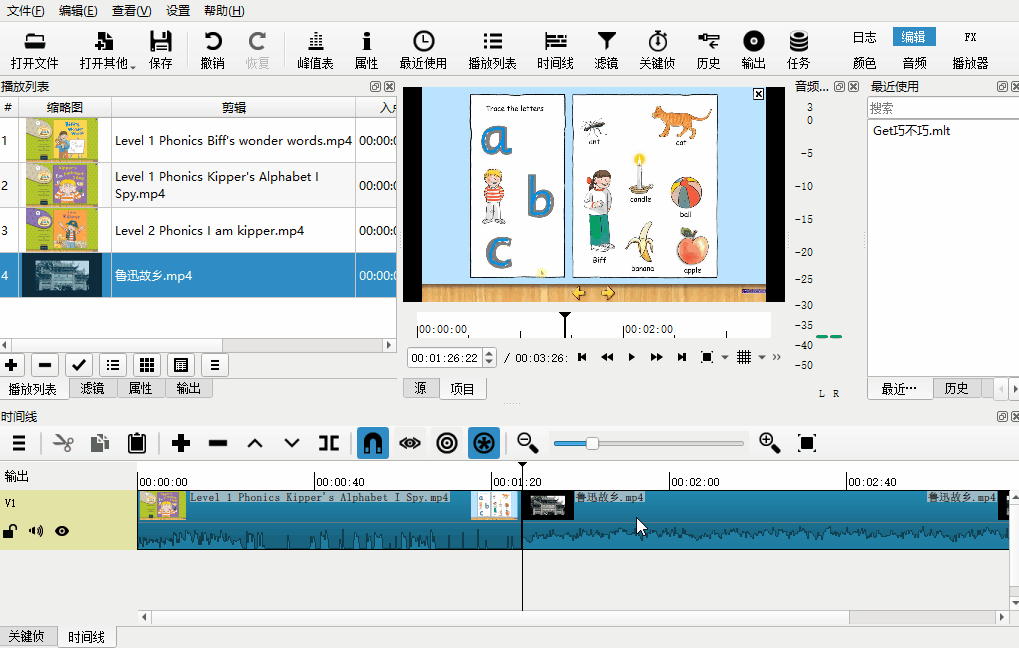
双视频,画中画
在一个界面显示两个视频,通常用于教学。
例如:老师的的视频+课程讲解板书视频
这个操作也很简单,一样需要两个视频轨道,分别对应的就是你老师人像视频和板书视频。
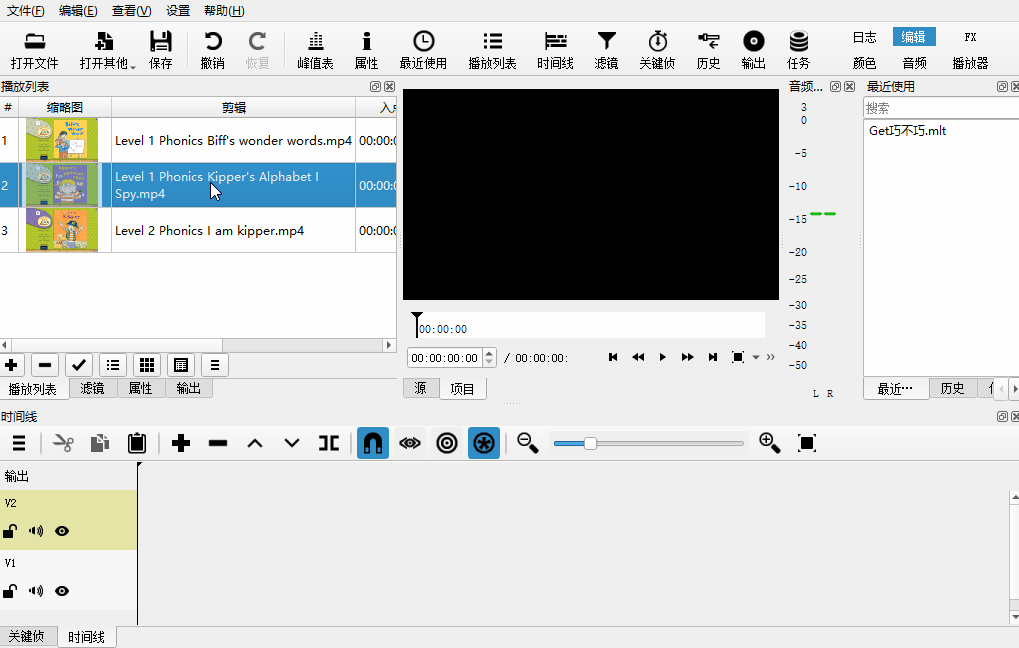
输出、导出视频
上面的那些操作之后,必须要输出视频,才能获得最终的视频文件,不然只是个项目而已。
导出视频这里也有些地方要注意,如果你没有打开任务窗口,你可能看不到正在进行的任务。
输出的时候有默认的预设,预设导出的是MP4格式的,一般情况下建议预设就行,如果不符合你的需求,可以点击高级,自定义各项设置。硬件编码器需要有独立显卡。
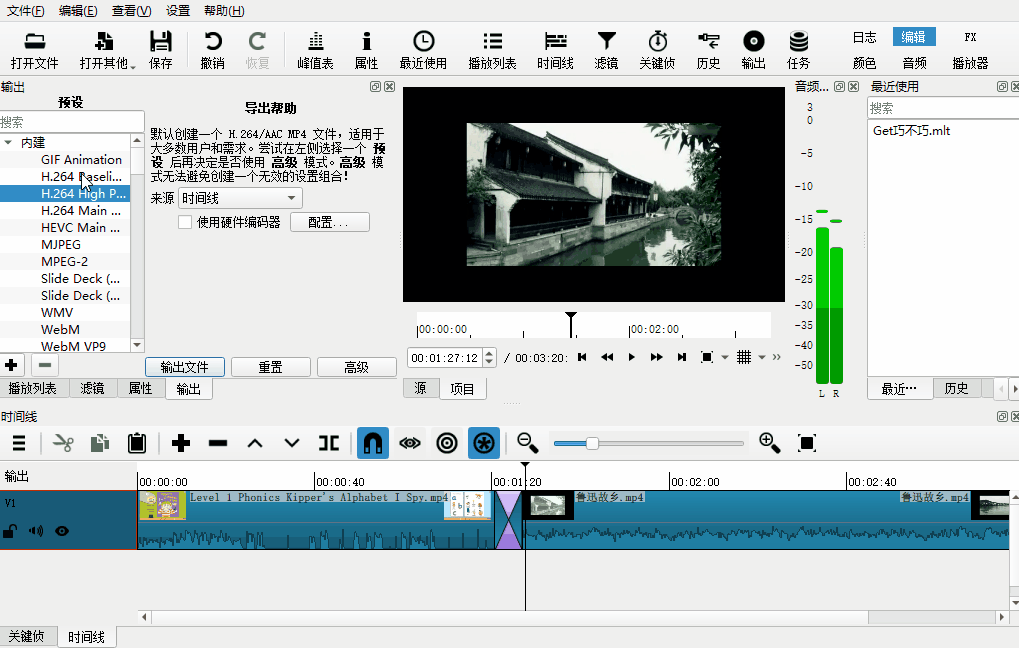
文末获取
通过上面的学习,你已经掌握了这个工具的基础入门,你已经可以用这个工具完成一些基本的任务了。这个工具有更多强大的地方等着你自己去发现。
下面是官方渠道,并且我们提供了下载指引。





网页都打不开,太失望了.已经用了二十几朵花.
能打开的,没有问题,如果你依然无法打开,请联系QQ客服获得帮助。